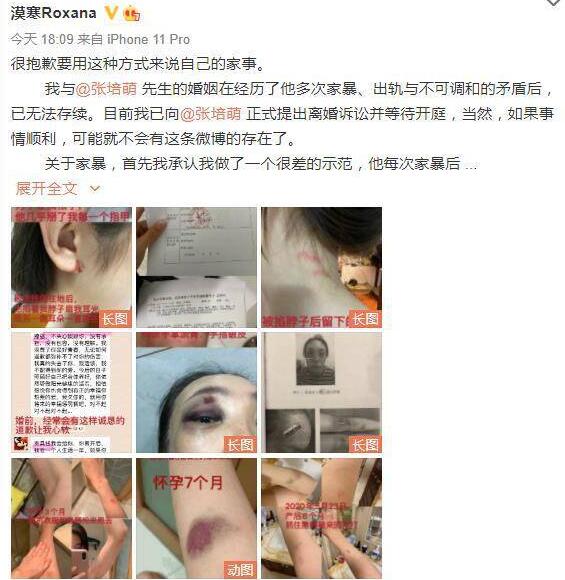在我们日常使用微信的过程中,有时候很需要把聊天记录导出到电脑的Excel表格中,或者导出到网页中 。
但是有个软件叫【微信聊天记录挖掘机】,可以把微信电脑版的聊天记录导出,那在手机微信中的聊天记录怎么办呢?
其实微信本身就带有迁移功能,只需要把手机微信上的聊天记录迁移到电脑微信上,就可以借助【微信聊天记录挖掘机】软件导出了 。
下面是详细的操作步骤需要准备的材料:
1,有你聊天记录的手机和要导出数据的微信
2,一台电脑,WIN10或者WIN11系统,
3,微信电脑版,最好是3.9.5以上的版本
4,软件:【微信聊天记录挖掘机】,可自行百度搜索找到
以下是使用方法一、确保电脑的网络要和手机处于同一个wifi下,或者同一个网段里,可以理解为用同一个无线路由器,然后打开电脑上的微信,用手机微信扫码登录
【导出手机微信聊天记录全攻略】二、电脑微信登录后,操作手机微信,让聊天记录迁移到电脑上,以下是手机上的操作,在手机微信中点击右下角“我”-“设置”

文章插图
三、点击“聊天”

文章插图
四、点击“聊天记录迁移与备份”,该菜单不一定在“聊天”中,苹果手机可能在其它菜单里,自行寻找这个名字的菜单即可

文章插图
五、点击“迁移”

文章插图
六、点击“迁移到电脑”

文章插图
七、然后按电脑上的提示操作,把聊天记录同步到电脑微信上,会经过一段比较长的时间,耐心等待即可,如果你只想导出某几个人或者某几个群的聊天记录,在上面第6步的时候可以选择,这样同步会非常快速,节省时间 。
手机上的操作到这里结束,以下是在电脑上的操作八、迁移完成后,微信电脑版里会有所有的聊天记录,但此时如果直接用软件导出的话,大概率是会导不出,或者消息缺漏严重,是因为微信虽然已经同步数据到电脑里,但是不一定写入到日常的聊天数据文件里,需要用以下方法过一遍数据 。
九、以下假设刚刚从手机上迁移了【生产设备停机检测与报警项目】这个群聊数据到电脑上

文章插图
十、在微信电脑版里进入这个群聊,然后点右上角的三点菜单,打开群聊信息,选择【聊天记录】

文章插图
十一 、打开聊天记录的窗口后,如下图

文章插图
十二、此时按住键盘上的 Page Up 键不放,鼠标点击空白处,让聊天记录一直往上刷,如果卡住了,就滚几下鼠标滚轮,让聊天记录可以继续往上刷,直到一直刷到最开始的第一条记录,就可以停止了

文章插图
十三、完成以上操作后,相当于是让微信解析一次同步的数据,保存到正常的数据文件里,然后重启微信,登录微信 。
十四、下面使用聊天记录导出软件导出聊天记录,双击软件图标,打开《微信聊天记录挖掘机》软件,该工具自行百度寻找即可 。

文章插图
十五、软件会提示一些使用说明,如下图,可以仔细阅读一下,如果确定会使用了,可以直接点击“好的,我明白了”,进入软件 。

文章插图
十六、打开转换软件后,如下图:

文章插图
十七、然后要找到微信的个人数据文件夹,点击微信左下角的【菜单】按钮,然后选择【设置】

文章插图
十八、在打开的【设置】页面中,选择【文件管理】-【打开文件夹】

文章插图
十九、电脑会自动地打开微信个人数据文件夹,如下图,这个文件夹的路径显示,每个人都不一定一样,所以如果您的文件夹和这里的不一样,也不用担心,只要是电脑打开的,就是对的 。
推荐阅读
- 微信能上密码锁啦!再也不用担心聊天隐私被扒,手机随便查
- 使用微信PC版,如何防止别人偷窥你的微信聊天记录?
- 如何导出微信里的客户微信号
- 微信视频通话中断是什么原因
- 抖音闪退是什么原因苹果手机 抖音闪退是什么原因苹果手机内存很多
- 电脑搜不到苹果手机热点是什么原因 电脑搜不到iphone热点是什么原因
- 手机触摸屏失灵修复小技巧 苹果手机触摸屏失灵修复小技巧
- 如何用手机管理微信公众号 如何用手机管理微信公众号内容
- 苹果手机如何设置来电铃声歌曲 苹果手机如何设置来电铃声
- 华为nova7如何设置日程提醒 华为nova7手机怎么设置日程提醒